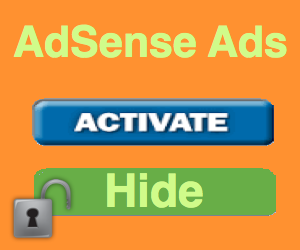如何激活隐藏的AdSense广告单元
作为 AdSense 发布商,您可能已经创建了许多不同的广告单元,用于在您的网站上进行测试和试用。 但是,当您查看您的 AdSense 帐户时,“我的广告”标签下会列出非常少的活动广告单元,而所有其他不活动的广告单元都被隐藏了。 有时您可能正在搜索旧广告单元以便在您的网站上重复使用,在本文中,我们将讨论 AdSense 广告单元的各种状态以及如何在您的帐户中激活隐藏的 AdSense 广告单元。
推荐:WordPress广告插件Advanced Ads Pro + addons
AdSense 广告单元状态
广告单元的状态显示在“我的广告”标签下。 AdSense 广告单元有四种状态,但在您从帐户中查看时仅显示有效的广告单元。
- 新 – 这是过去 7 天内创建的广告单元的状态。
- 有效 – 广告单元在您的网站上使用,并且在过去 7 天内至少获得了一次展示。
- 空闲 – 已在 7 天前创建且未获得任何展示的广告单元。
- 隐藏 – 未获得任何展示并从默认列表中隐藏的广告单元。
广告单元的状态与收入或展示无关。 例如,如果您不希望某个活动的广告单元显示在列表中,您可以隐藏它。
隐藏广告单元
通常一个广告单元的状态会在一周后变为“空闲”,然后从默认广告列表中删除。 但您也可以随时从列表中手动隐藏它。

隐藏有效的 AdSense 广告单元
如何激活隐藏的 AdSense 广告单元?
默认情况下,处于“隐藏”和“空闲”状态的广告单元从广告单元列表中隐藏。 由于 Google 不允许在创建后删除 AdSense 单元,因此最好通过重复使用这些隐藏单元(而不是创建具有相同样式的新单元)来限制您帐户中的广告数量以进行日常管理。
点击“我的广告”标签下的“高级过滤器”选项,然后选择“空闲”和“隐藏”复选框以查看相应的广告单元。

如果您想激活隐藏单元 – 选择广告单元并单击“显示”选项以使其在默认列表中可见。
对于闲置的广告单元——“显示”选项将不起作用。 您需要获取广告代码并将其放置在您的网站上。 一旦广告单元出现展示,状态将自动更改为“有效”,并且该单元将移至默认列表。